Mungkin kalau melihat tutorial lain sangat sederhana, tinggal klak-klik ini itu. Tapi setelah saya praktekkan tidak bekerja. Koneksi ke Hotspot memang ya, tapi tidak untuk connection sharing.
Untuk membuat Hotspot di Linux memang tidak gampang apalagi yang buat internet connection sharing seperti punya windows. Berhari-hari browsing di internet belum ketemu-ketemu juga caranya. Coba tutorial ini itu semua tidak bekerja. Akhirnya ada satu artikel dari luar yang saya sendiri lupa sumbernya kasih petunjuk membuat Internet connection sharing di Ubuntu.
Cara tersebut saya terapkan di Distro Linux punya saya TriSquel Mini yang juga merupakan turunan Ubuntu dan akhirnya bekerja dengan baik.
Langkah pertama adalah install ap-hotspot:
Pada distro ubuntu tertentu yaitu versi 14.04 termasuk punya saya TriSquel Mini 7.0 ada bug di hostapd, karena itu harus di remove dahulu:
Kemudian diinstal kembali dengan mengambil di repository :
Untuk 32 bit:
Untuk 64 bit:
Setelah selesai langkah berikutnya adalah konfigurasi ap-hotspot:
Tekan enter saja. Kemudian keluar pesan lagi:
Tekan Enter lagi. Akan keluar pesan selanjutnya:
Isi dengan nama SSID yang anda kehendaki, misal nickname saya sendiri anasmbahdien. Akan keluar pesan berikutnya
Isi dengan password hotspot anda misal reworewo
Sekarang tinggal kita kasih perintah
Berarti hotspot telah aktif.
Sekarang test di android anda. Jika terhubung seperti ini:
Dan pesan Whatsappnya keluar semua berarti internet connection sharing berhasil.
Untuk memberhentikan wireless tinggal kasih perintah:
Karena di akhir tulisan ini saya teringat sumbernya silahkan baca link asli Create Wifi Hotspot Ubuntu
Untuk membuat Hotspot di Linux memang tidak gampang apalagi yang buat internet connection sharing seperti punya windows. Berhari-hari browsing di internet belum ketemu-ketemu juga caranya. Coba tutorial ini itu semua tidak bekerja. Akhirnya ada satu artikel dari luar yang saya sendiri lupa sumbernya kasih petunjuk membuat Internet connection sharing di Ubuntu.
Cara tersebut saya terapkan di Distro Linux punya saya TriSquel Mini yang juga merupakan turunan Ubuntu dan akhirnya bekerja dengan baik.
Langkah pertama adalah install ap-hotspot:
sudo add-apt-repository ppa:nilarimogard/webupd8 sudo apt-get update sudo apt-get install ap-hotspot
Pada distro ubuntu tertentu yaitu versi 14.04 termasuk punya saya TriSquel Mini 7.0 ada bug di hostapd, karena itu harus di remove dahulu:
sudo apt-get remove hostapd
Kemudian diinstal kembali dengan mengambil di repository :
Untuk 32 bit:
cd /tmp && wget http://archive.ubuntu.com/ubuntu/pool/universe/w/wpa/hostapd_1.0-3ubuntu2.1_i386.deb && sudo dpkg -i hostapd*.deb && sudo apt-mark hold hostapd
Untuk 64 bit:
cd /tmp && wget http://archive.ubuntu.com/ubuntu/pool/universe/w/wpa/hostapd_1.0-3ubuntu2.1_amd64.deb && sudo dpkg -i hostapd*.deb && sudo apt-mark hold hostapd
Setelah selesai langkah berikutnya adalah konfigurasi ap-hotspot:
sudo ap-hotspot configure
Akan keluar pesan:
Detected ppp0 as the network interface connected to the Internet.
Press ENTER if this is correct or enter the desired interface below (e.g.- eth0, ppp0 etc.):
Tekan enter saja. Kemudian keluar pesan lagi:
Detected wlan0 as your WiFi interface. Press ENTER if this is correct or enter the desired interface (e.g.- wlan1):
Tekan Enter lagi. Akan keluar pesan selanjutnya:
Enter the desired Access Point name or press ENTER to use the default one (myhotspot):
Isi dengan nama SSID yang anda kehendaki, misal nickname saya sendiri anasmbahdien. Akan keluar pesan berikutnya
Enter the desired WPA Passphrase below or press ENTER to use the default one (qwerty0987):
Isi dengan password hotspot anda misal reworewo
Sekarang tinggal kita kasih perintah
sudo ap-hotspot startKalau sudah ada tampilan seperti gambar berikut:
Berarti hotspot telah aktif.
Sekarang test di android anda. Jika terhubung seperti ini:
Dan pesan Whatsappnya keluar semua berarti internet connection sharing berhasil.
Untuk memberhentikan wireless tinggal kasih perintah:
sudo ap-hotspot stop
Karena di akhir tulisan ini saya teringat sumbernya silahkan baca link asli Create Wifi Hotspot Ubuntu
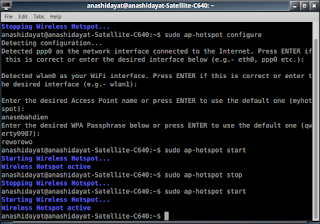

Komentar